ども。さん太(@PonkotsuSanta)です。
仮想通貨・ビットコインのトレードは、価格変動が大きく、うまく運用すれば大きな利益を期待できます。
しかし仮想通貨(暗号資産)は為替以上に相場を読みづらく、自分で売買するのはけっこう難しく感じます。

コロナショックにもめげず、着実に利益を上げている「QUOREA」投資チャレンジについては別記事で詳しく解説しています。

私は仮想通貨取引所として「Liquid by Quoine」を使用していますが、知名度の高い「bitFlyer」を使いたい、もしくは口座をすでに持っているという方も多いと思います。
また「bitFlyer」を経由したショッピングでビットコインをもらえたり、Tポイントをビットコインに換えられたりと独自のサービスも魅力です。
そこで本記事では、自動売買サービス「QUOREA」を始めたい方向けに、仮想通貨取引所「bitFlyer」と組み合わせた登録・設定・解約方法についてご紹介します。
そのため、「QUOREA」と連携して自動売買を行いたい方は「GMOコイン」で口座開設が必要です。

・仮想通貨(暗号資産)のトレードをしてみたが難しくて含み損を抱えている
・ビットコインのトレードを自動化して「ほったらかし運用」してみたい
・ビットコイン自動売買の「QUOREA」の始め方・設定方法を知りたい
【所要時間:1時間】ビットコイン自動売買を始めるまでの4ステップ
ビットコインの自動売買を始めるには、「仮想通貨取引所」と自動売買サービス「QUOREA」の両方に登録して連携が必要です。
「QUOREA」が対応している「仮想通貨取引所」は、bitFlyerとLiquid by Quoineのみなので、どちらかに口座開設することになります。
今回は「bitFlyer」を選んで口座開設する場合の方法を解説します。
そのため、「QUOREA」と連携して自動売買を行いたい方は「GMOコイン」で口座開設が必要です。


- 仮想通貨取引所「bitFlyer」に口座開設
- 自動売買サービス「QUOREA」にアカウント開設
- 「bitFlyer」口座に入金&「QUOREA」とリンク
- 「QUOREA」で自動売買ロボットを選択して運用スタート
【ステップ1】仮想通貨取引所「bitFlyer(ビットフライヤー)」に口座開設(無料)
仮想通貨(暗号資産)を売買するためには、「仮想通貨取引所」に口座を開設する必要があります。
bitFlyerは、今回使う自動売買サービス「QUOREA」に対応している数少ない取引所の一つでもあります。
口座開設には、まずメールアドレスの登録だけで完了する「ウォレットクラス」を作成し、その後取引を開始するための「トレードクラス」にアップグレードする必要があります。
一見、面倒くさそうですがいずれも無料で簡単に作成できるので、順を追って見ていきましょう。
「bitFlyer(ビットフライヤー)」に口座開設する方法
「bitFlyer」の口座開設方法を画像つきで解説します。
まず、公式サイトからメールアドレスを入力し「無料でアカウント作成」ボタンを押します。
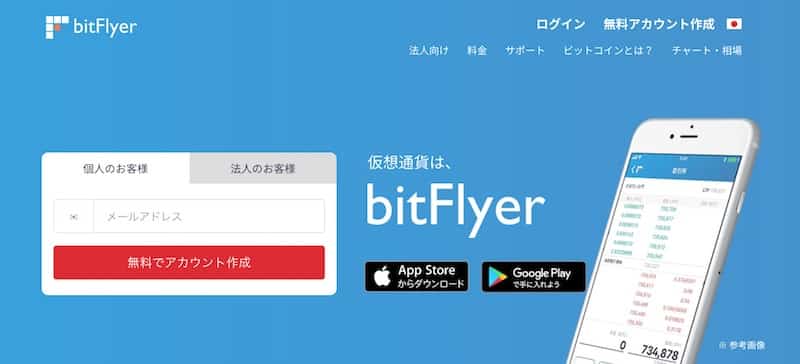
入力したメールアドレス宛に「【bitFlyer】アカウント登録確認メール」の件名で、確認メールが届きますので、本文中にあるURLリンクをクリックします。
すると、「パスワード」の入力画面が開くので、画面の案内にしたがってパスワードを設定します。
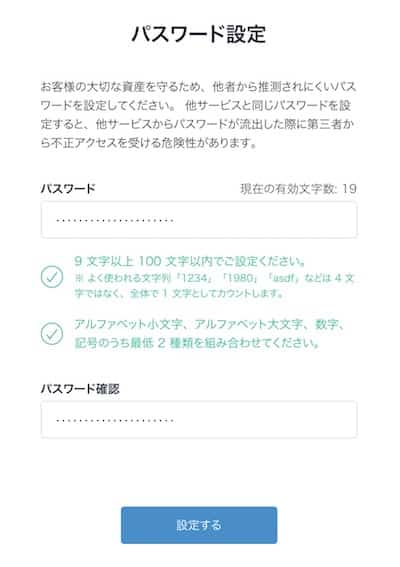
次に、「同意事項」の確認があります。よく読んでチェックマークを入れ、「同意する」ボタンを押します。
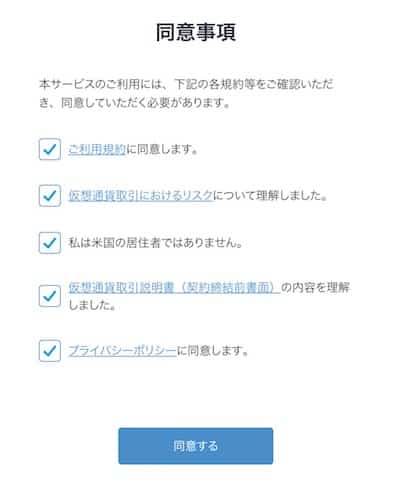
次に、「二段階認証」の設定画面に移動します。スマホ、携帯電話があれば「SMSで受け取る」が簡単です。
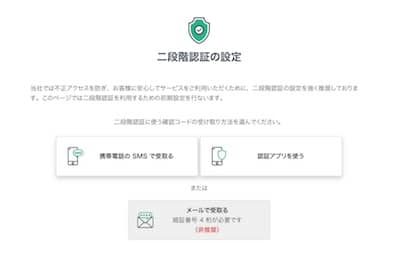
大事な資産を預ける口座ですので、少し手間がかかりますが設定しておいたほうがいいでしょう。
最後に、二段階認証が必要な行動を設定します。
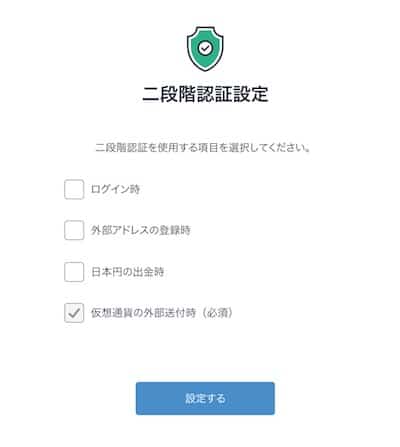
全部にチェックを入れるとセキュリティは強くなりますが利便性が下がります。少なくとも「日本円の出金時」「仮想通貨の外部送付時」にチェックを入れておきましょう。
これで「ウォレットクラス」のアカウントが作成され、bitFlyerのマイページできるようになりました。
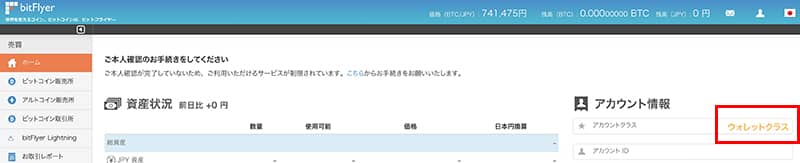
しかし「ウォレットクラス」では仮想通貨の売買を行えないので、個人情報等を入力して「トレードクラス」に変える必要があります。
bitFlyerのアカウントを「トレードクラス」に変更
bitFlyerのアカウントを「ウォレットクラス」から「トレードクラス」に変えるには下記の手順が必要です。
- 個人情報の入力
- 取引目的等の確認
- 本人確認
まず、「個人情報の入力」を行います。
最初のログイン時に以下の画面が表示されますので、指示に従って入力していきます。
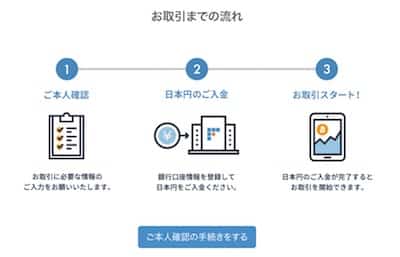
画面の指示にそって、「氏名・性別・生年月日・住所・電話番号」を入力します。
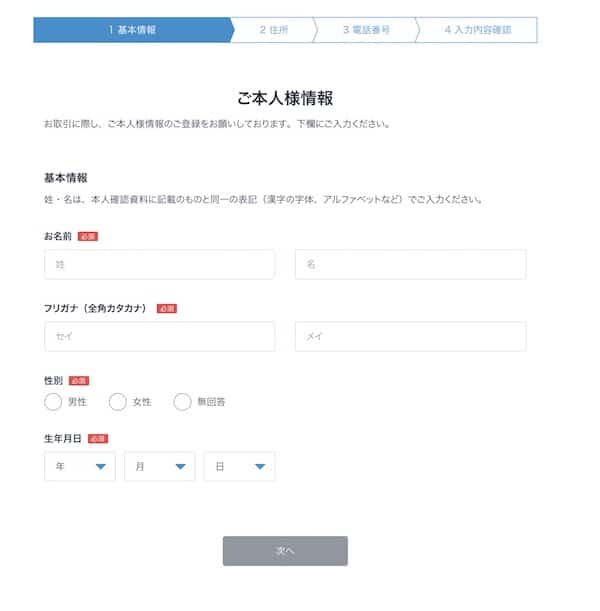
個人情報の入力が完了したら、次に「続けて取引目的等を入力する」ボタンを押します。

「お客様の取引目的等の確認」画面が表示されるので、画面の指示に従ってチェックマークをつけていきます。
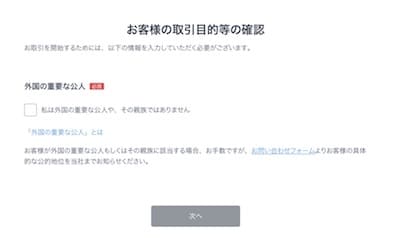
途中、年収、金融資産、お取引の目的等を選ぶ画面があります。特に年収証明を求められることはありませんが、正直に回答しましょう。
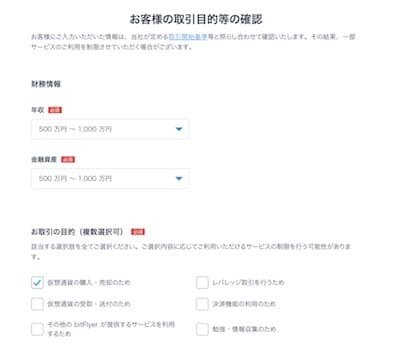
すべての項目に回答するとこちらのメッセージが表示されます。「続けてご本人確認資料を提出する」ボタンを押しましょう。
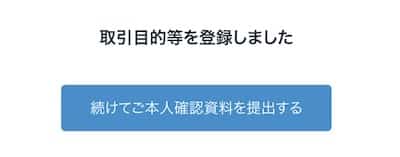
本人確認の方法は2種類あります。スマートフォンがあれば「クイック本人確認」が手軽で便利です。
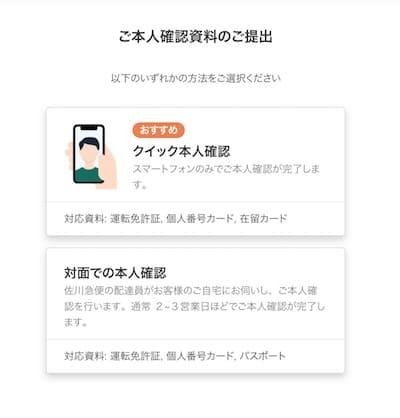
「クイック本人確認」は、登録メールアドレス宛に本人確認用のURLが送信されます。スマホで開き指示に従って進めてください。
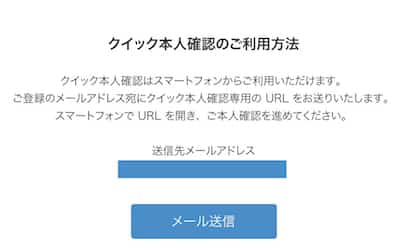
・運転免許証 ・個人番号カード
・パスポート ・在留カード
本人確認が完了し、しばらく待つとホーム画面右上の「ウォレットクラス」が「トレードクラス」に変わります。
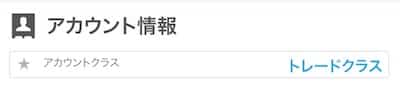
これで、「トレードクラス」への変更は完了です。
【ステップ2】自動売買サービス「QUOREA(クオレア)」にアカウント開設(無料)
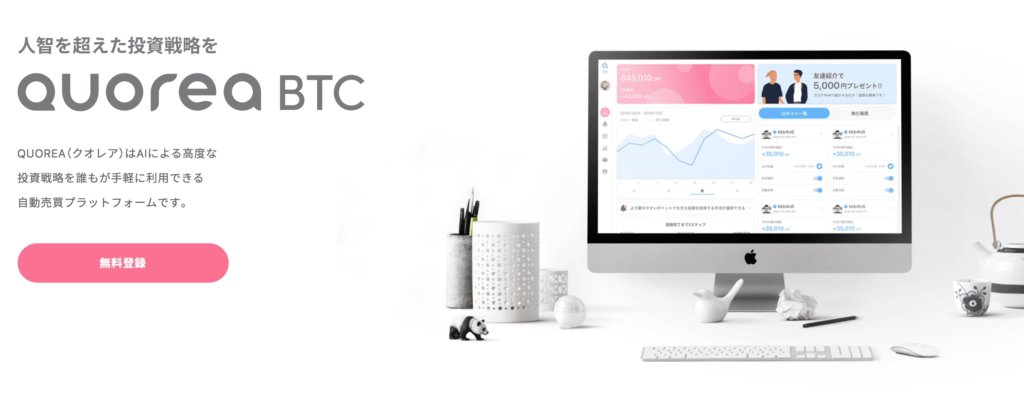
次に、自動売買サービス「QUOREA」にアカウントを開設します。
- 簡単5分登録
- ユーザー平均勝率84.54% (2020年12月度実績)
- 初期費用&月額固定費用0円|資金10万円から始めるビットコイン投資
QUOREAは「bitFlyer」など仮想通貨取引所でビットコインなどの売買を自動で行う仕組みを提供するサービスです。
ユーザは、「ロボット」と呼ばれる自動売買プログラムから、好きなものを選んで運用を任せることができます。
・仮想通貨(暗号資産)運用の上級者が設定した「ロボット」(売買プログラム)を使用できる
・ロボットの選択肢が多く、高パフォーマンスのロボットを選びやすい
・手数料は取引した分のみ発生(月額使用料は無料)
「QUOREA(クオレア)」のアカウント開設方法
QUOREAのアカウントを作成するにはまず、下記ボタンのリンクから公式サイトに移動します。
- 簡単5分登録
- ユーザー平均勝率84.54% (2020年12月度実績)
- 初期費用&月額固定費用0円|資金10万円から始めるビットコイン投資
次に、「無料登録」のボタンを押します。
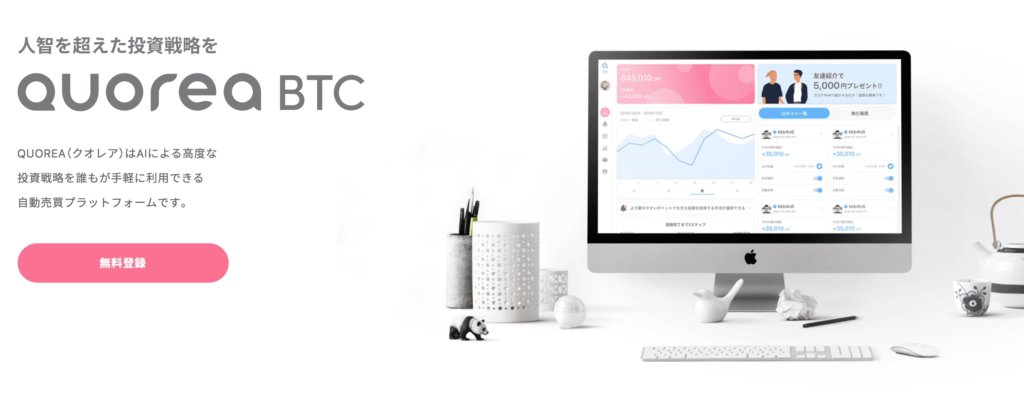
任意のメールアドレス・パスワード・アカウント名を入力して「登録する」ボタンを押します。
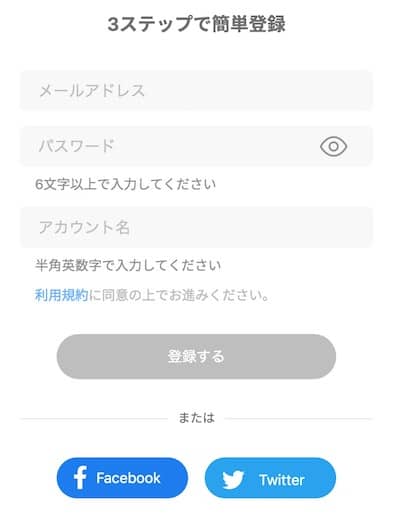
入力したメールアドレス宛に「【QUOREA】登録確認のお知らせ」のメールが届くので、本文のリンクをクリック。
すると、こちらの画面が表示されるので、「早速使ってみる」ボタンを押すとアカウント作成は完了です。

【ステップ3】仮想通貨取引所「bitFlyer」口座に入金&「QUOREA」とリンク
「bitFlyer」にログインし、トップページの左側にあるメニューから「入出金」をクリック。
すると右側に「銀行振込」や「インターネットバンキング」などの入金方法が表示されます。
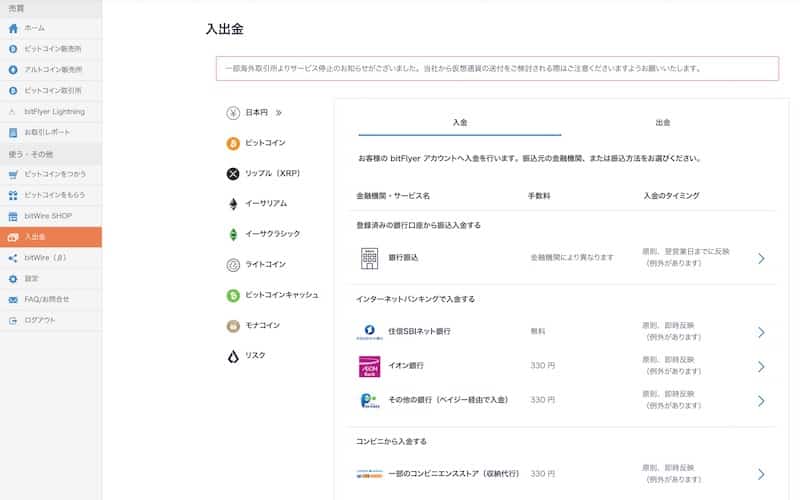
今回は「住信SBIネット銀行」と連携を行ってみます。まだ口座情報を登録していないので「こちらから」をクリック。
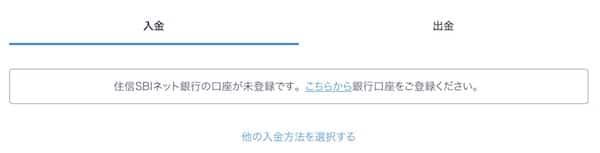
銀行口座情報の登録ページが表示されます。支店名や口座番号を入力し一番下の「登録情報を確認する」ボタンをクリック。

確認画面が表示されるので、問題なければ「銀行口座情報を登録する」をクリック。
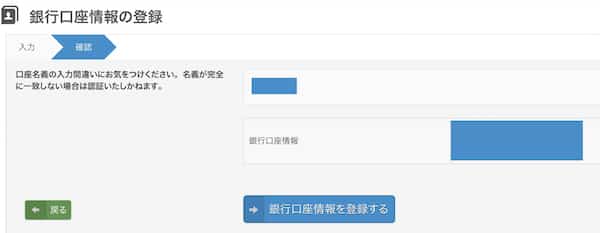
トップページ右上の「銀行口座情報確認」が「承認待ち」となっている場合は、入金はまだ行えません。「承認済」に変わるまで待ちます。

「銀行口座情報確認」が「承認済」に変わったら、左側メニューの「入出金」から先ほど連携した銀行を選び、入金額を入力し「入金する」ボタンを押します。


「bitFlyer」でAPIトークンを発行
次にbitFlyerとQUOREAを連携するための「APIトークン」を発行します。
その前に「bitFlyer」の取引所である「bitFlyer Lightning」に入金した資金を移しておきます。
まずトップページ左側メニューから「bitFlyer Lightning」を選びます。
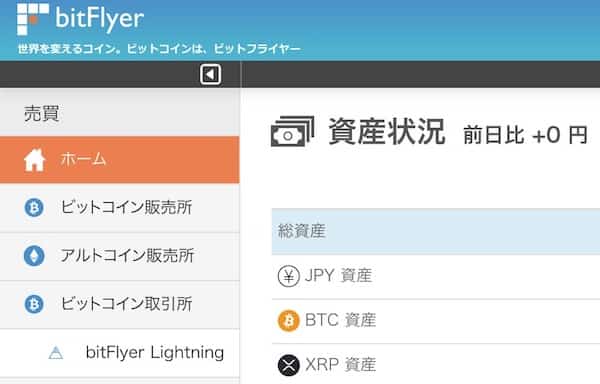
「bitFlyer Lightning」の画面が開いたら左上のハンバーガーメニューを選択。

各種メニューが表示されるので「入出金」をクリック。
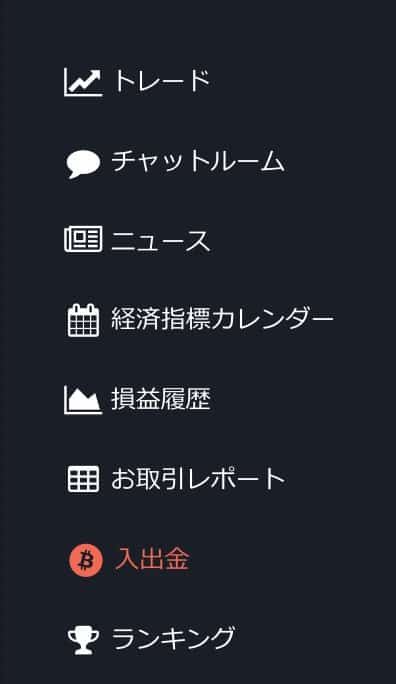
QUOREAで自動売買を始めるには、証拠金口座に預け入れが必要になります。任意の金額を入力して「証拠金口座に預け入れる」ボタンを押します。

次に左側メニューの「API」をクリック。
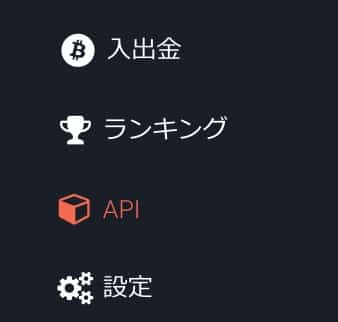
ウィンドウ下の「新しいAPIキーを追加」をクリック。
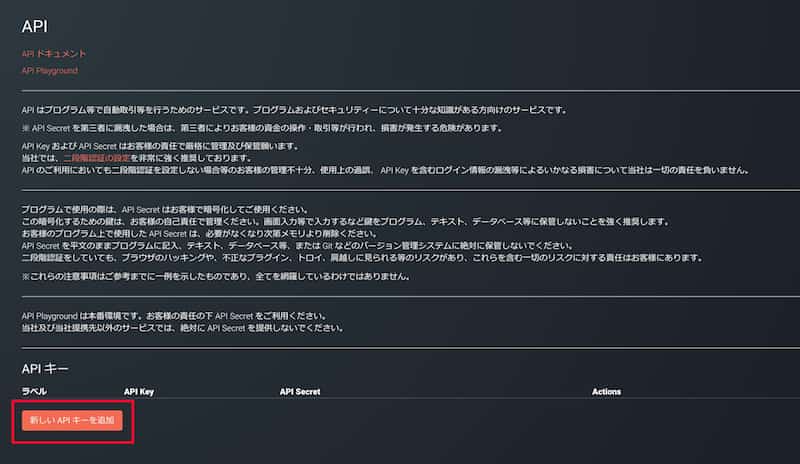
注意事項が表示されるので、内容を確認しチェックマークを付け「同意します」ボタンを押します。
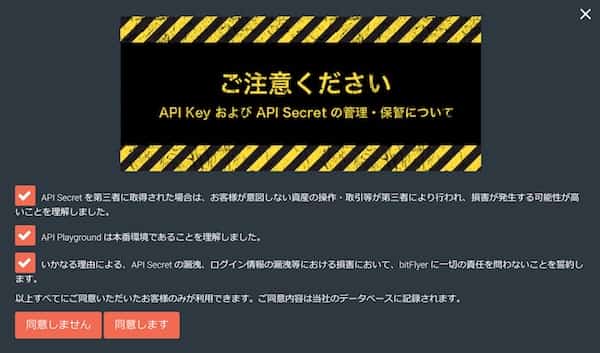
次にAPIキーの権限を設定します。セキュリティのため「入出金」のチェックを外し、その他の項目には全てチェックを入れて「OK」ボタンを押します。
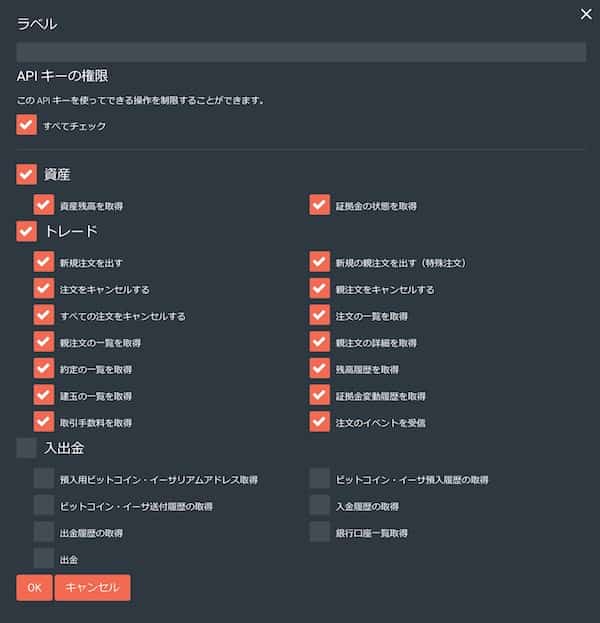
すると下記のように新しくAPIキーが追加されます。「API Secret」は非表示になっているので、「表示」をクリック。
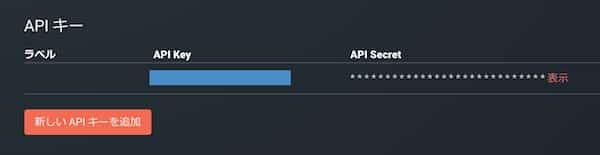
「API Secret」が表示されたら、「API Key」と「API Secret」の2つをコピーしておきましょう。
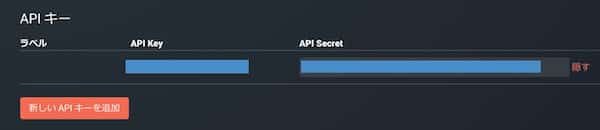
「bitFlyer」側の作業はこれで完了です。
APIトークンを使って「QUOREA」と「bitFlyer」をリンク
次に「QUOREA」画面を開き、APIトークンを使って「bitFlyer」と連携を行います。
API情報を連携する前はこの画面が表示されますので、先ほどコピーしておいた情報を入力して「OK」ボタンを押します。
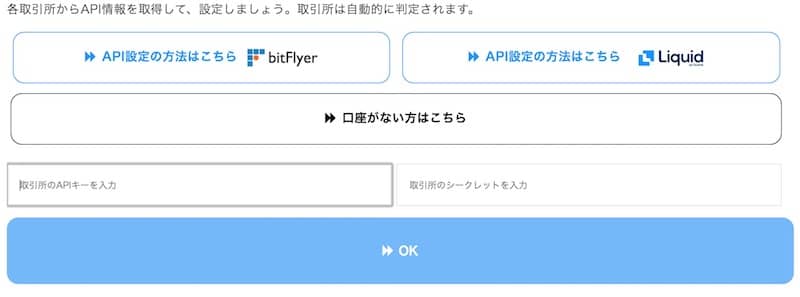
「取引所のシークレットを入力」欄 → 「API Secret」を入力
画面が変わって、「bitFlyer」口座に入金した残高が「QUOREA」側でも反映されていれば連携完了です。
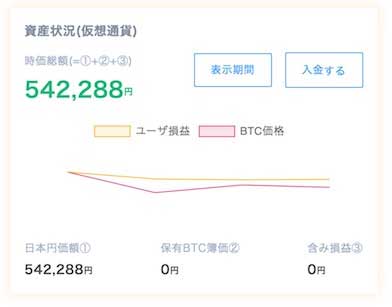
【ステップ4】「QUOREA(クオレア)」で自動売買ロボットを選択
「QUOREA」では「ロボット」と呼ばれるプログラムを選んで自動売買を始めることができます。
登録されているロボットの数が多くて、初めは選べないと思いますので、そんな時は「ロボット診断」が便利。

トップページの「自分に適したロボットを判定」から診断できます。

自分の年齢、資産状況、投資スタイルなどの質問に答えるだけで、自分に合ったロボットの候補をピックアップしてくれます。
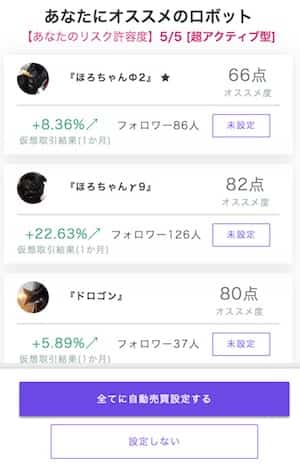
はじめは、バランスの良い「オススメ度」が「80点以上」のロボットを選んでおくのが無難です。
ピックアップされたロボットの詳細ページを確認し、これで良ければ「自動売買する」ボタンを押します。
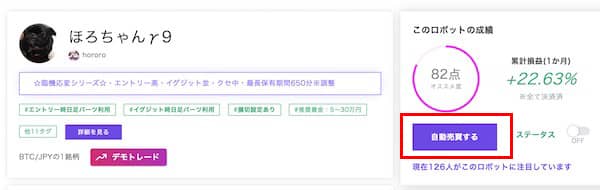
「QUOREA」は、自動売買の取引量に応じて利用料金が発生するシステムです。
銀行振込もできますが、クレジットカードをお持ちであればカード払いが便利です。
利用規約を読んで、「利用規約に同意する」にチェックして「自動売買をONにする」ボタンを押します。
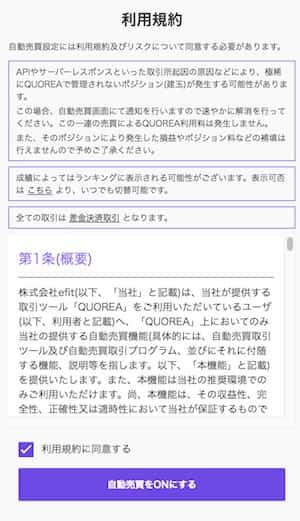
「マイページ」のロボット一覧に追加されました。他にも気になるロボットがあれば同様に追加します。
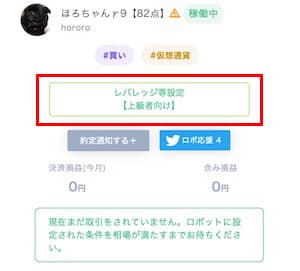
最初から「リスクを大きく取って取引するのはちょっと怖いな…」という方は、ロボット一覧の「レバレッジ等設定」ボタンを押して「取引量の設定」を変更します。
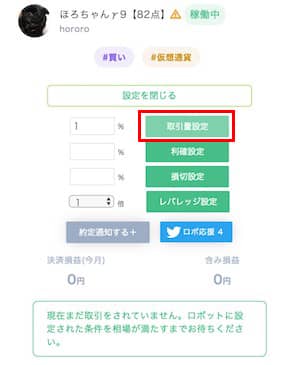
最初は25%に設定されていますが、最小で0.5%まで下げることができるので、様子見したい時や複数ロボットを運用する時にここでリスク調整が可能です。
※数字を入力した後は忘れずに「取引量設定」のボタンを押して設定を確定してください。

- 簡単5分登録
- ユーザー平均勝率84.54% (2020年12月度実績)
- 初期費用&月額固定費用0円|資金10万円から始めるビットコイン投資

以上で「QUOREA」側の設定も完了しました。しばらくしてビットコインの相場が動くと自動売買が始まります。
【Q&A】QUOREA(クオレア)の疑問解決
QUOREAは比較的新しいサービスのため、まだネット上に情報が少ないです。
そこで、私が疑問に思って調べた情報や解決策をご紹介します。
QUOREA(クオレア)の利用料金を知りたい
「QUOREA」の手数料はシンプルで、月間取引高によって決まる「利用料」のみが発生します。
利用料はクレジットカード等によって支払い、取引が少ないうちは月間取引高×0.05%となっています。(月間取引高1000万円までの場合)
利用料金の確認は、ユーザ設定画面から「利用料金一覧」ページに移動して確認できます。
取引が始まらないと加算されないので、しばらくロボットの自動売買を使って後に確認してみてください。
30日間使用した利用料はこちら。1ヶ月で2800円ほどになっています。
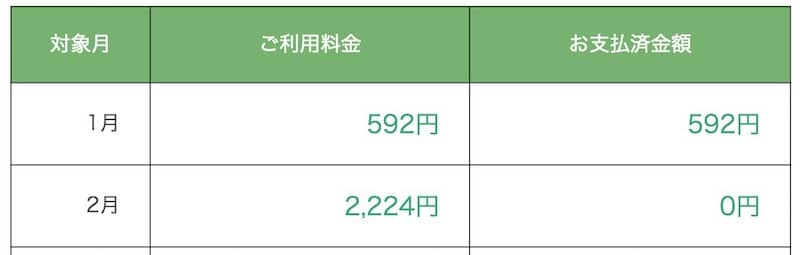
売買の損益から、この利用料を差し引いた分が実際の損益になります。
※「QUOREA」の利用料金は、運用資金の規模、同時に使用するロボットの数、取引量、レバレッジの掛け方によって変化しますので上記は参考程度と考えてください。
デモトレード機能はあるの?
最近のアップデートで「デモトレード」機能が追加されました。
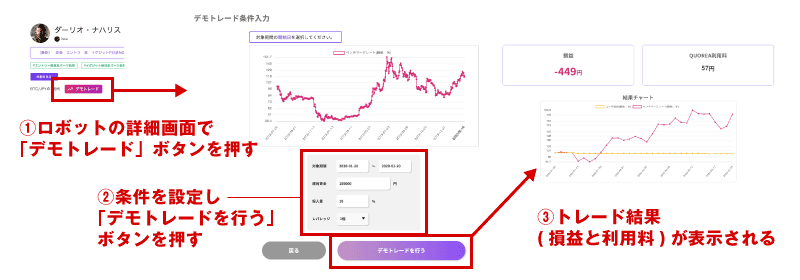
「デモトレード」機能では、気になるロボットを選んで、「運用期間」「運用資金」「運用期間」「資金投入量」「レバレッジ」を設定し、過去の特定期間において、そのロボットのトレード成績を確認することができます。
運用損益と利用料を比較して「利益の出やすそうな」ロボットを選ぶと良いでしょう。
今までロボットを選ぶ基準は、評価点数と直近1ヶ月の累計損益くらいしかなかったのですが、「デモトレード機能」の追加で、そのロボットの実力が見極めやすくなりました。
ロボットの自動売買を停止したい
前述の「取引量設定」では、取引量をゼロにはできないので、完全にロボットの取引を停止したい場合は、「ステータス」をOFFにします。
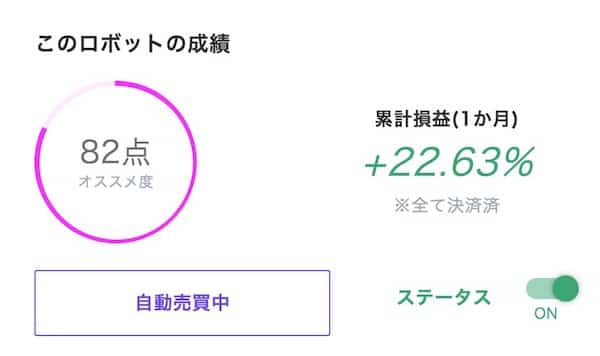
ロボットの詳細ページにある「ステータス」のバーを押すとメッセージが表示されるので、「OK」ボタンを押します。

すると、そのロボットが一覧から削除され、自動売買が停止されます。
※そのロボットが含み損(含み益)をかかえている場合は成行で決済されますので注意してください。
QUOREA(クオレア)解約(退会)の方法
マイページ > ユーザ設定 > 料金・ヘルプ > 退会についてから退会方法を確認できます。
※退会は簡単にできますが、一度退会してしまうと今までの設定データが消去されてしまいます。
そのため、自動売買を一時休止したい場合は、前述の「ロボットの自動売買ステータスをOFF」にすれば取引が停止し、利用料金はかからなくなります。
【まとめ】ビットコイントレードならQUOREA(クオレア)で「自動売買」が良策
以上、「bitFlyer」と「QUOREA」で仮想通貨(ビットコイン)自動売買を始めるための、登録・設定・解約方法についてご紹介しました。
・「QUOREA」のロボット選びは「ロボット診断」が便利で確実
・取引量設定、レバレッジなどリスク管理さえすれば運用は「ロボットにおまかせ」できる
登録〜取引開始は本当に簡単で、少額からスタートできるので、本記事が参考になれば幸いです。
私が実際に50万円以上の資金を使って運用している記事はこちら。

運用開始2ヶ月目にしてコロナショックの直撃を食らうというアクシデントに遭いましたが、運用成績はプラスをキープしています。



- 簡単5分登録
- ユーザー平均勝率84.54% (2020年12月度実績)
- 初期費用&月額固定費用0円|資金10万円から始めるビットコイン投資

